Comment récupérer les messages supprimés définitivement sur Messenger
Il peut être frustrant de ne pas pouvoir retrouver des messages ou des conversations importantes sur Facebook ou Messenger. Certaines conversations Facebook peuvent être critiques et il est terrible de les perdre. Cependant, Facebook a la réputation de conserver les souvenirs. En d'autres termes, vous avez plusieurs façons de récupérer des messages supprimés sur Messenger. Ce guide identifie les méthodes vérifiées et montre comment procéder. récupérer vos messages Facebook perdus en détails.
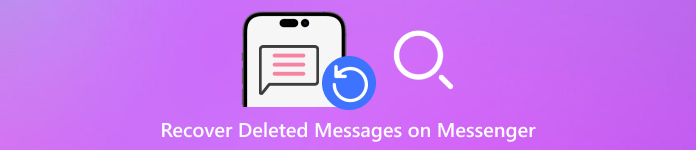
Dans cet article:
Partie 1 : Comment récupérer des messages Facebook supprimés en ligne
Comment récupérer des messages supprimés sur Messenger en les désarchivant
La suppression définitive des messages sur Messenger nécessite quelques étapes. Il est fort probable que vous archiviez vos messages par accident plutôt que de les supprimer. Vous pouvez voir les messages supprimés sur Messenger en suivant les étapes ci-dessous.
Visitez le site Web Facebook dans un navigateur et cliquez sur le bouton Messager bouton dans le coin supérieur droit. Choisissez ensuite Tout voir sur Messenger.
Clique le Menu bouton avec une icône à trois points à côté de Chats. Ensuite, choisissez Discussions archivées depuis le menu contextuel.
Recherchez le chat que vous souhaitez récupérer, cliquez sur le bouton Plus bouton avec une icône à trois points à côté, puis sélectionnez Désarchiver.
Noter:
Vous pouvez également désarchiver vos messages dans l'application Messenger sur votre iPhone ou votre téléphone Android. Le processus est similaire.
Comment récupérer les messages Facebook supprimés à partir d'une sauvegarde
Facebook dispose d'une corbeille ou d'une fonctionnalité pertinente pour conserver vos messages supprimés. Cependant, si vous avez créé une sauvegarde avant la suppression, il est possible de voir les messages supprimés sur Messenger. Mot de passe de sauvegarde iTunes, vous pouvez également créer un mot de passe pour votre mot de passe Facebook.
Accédez au site Facebook sur votre bureau.
Cliquez sur votre photo de profil en haut à droite, choisissez Paramètres et confidentialité, puis choisissez Réglages.
Choisir la Téléchargez vos informations onglet sur le côté gauche. Cliquez ensuite sur l' Continuer bouton sous Télécharger les informations de profil dans le centre de comptes.
Ensuite, cliquez sur le Télécharger bouton sur le Téléchargez vos informations dialogue et enregistrez le fichier de sauvegarde sur votre disque dur.
Sélectionnez un format approprié dans le Format option, définissez le Plage de dates, puis assurez-vous de sélectionner messages sur la liste lors de la demande de téléchargement de données.
Recherchez ensuite le fichier nommé facebook-[votre nom d'utilisateur en un mot].zip dans ton Téléchargements dossier. Décompressez le fichier et affichez les messages Facebook supprimés.
Noter:
Si vous utilisez l’application Facebook, le processus et les options sont les mêmes.
Partie 2 : Comment récupérer les messages Facebook supprimés sur Android
Android est un système d'exploitation ouvert. Cela signifie que vous pouvez accéder aux fichiers système. Même si vous avez j'ai oublié mon mot de passe Facebook, vous pouvez récupérer les messages perdus. En fait, tous les messages que vous envoyez et recevez sur Messenger sont stockés sous forme de caches sur votre mémoire. En d'autres termes, vous pouvez récupérer les messages supprimés sur Facebook dans votre gestionnaire de fichiers.
cache-android.jpgExécutez le intégré Gestionnaire de fichiers application ou application d'exploration de fichiers tierce sur votre téléphone Android.
Allez à la Stockage interne ou carte SD selon l'endroit où votre téléphone conserve les fichiers temporaires. Recherchez ensuite et ouvrez le Android dossier. C'est ici que sont stockés tous les caches d'applications Android.
Ensuite, ouvrez le données dossier et accédez au cache sous-dossier.
Rechercher le fichier avec le nom de fichier fb_tempfileOuvrez ce fichier directement et vous pourrez récupérer les messages supprimés sur Facebook.
Noter:
Si vous n'avez pas d'application Explorateur de fichiers sur votre téléphone Android, connectez-le à un PC avec un câble USB. Vous pouvez ensuite rechercher com.facebook.orca sur votre téléphone et trouvez le fb_tempfile déposer.
Partie 3 : Comment récupérer les messages Facebook supprimés sur iPhone
Contrairement à Android, l'iPhone ne peut pas accéder aux fichiers temporaires dans une application d'exploration de fichiers. Au lieu de cela, vous devrez utiliser une application de récupération de données pour rechercher les messages supprimés sur Facebook Messenger. imyPass iPhone Data Recovery, par exemple, est l'un des meilleurs logiciels de récupération de données pour iOS. Il vous permet de trouver et de lire les messages Facebook supprimés sans compétences techniques.
Principales caractéristiques du meilleur outil de récupération de données pour iPhone
1. Vérifiez facilement les messages Facebook supprimés sur votre iPhone.
2. Prévisualisez les messages perdus et les pièces jointes sur Messenger.
3. Prend en charge les messages texte, image, vocaux et vidéo.
4. N'interrompra pas et n'écrasera pas les messages existants sur l'iPhone.
5. Compatible avec les dernières versions d'iOS et d'iPhone.
Comment récupérer les messages Facebook supprimés sur un iPhone
Connectez-vous à votre iPhone
Lancez le meilleur logiciel de récupération de données pour iPhone une fois que vous l'avez installé sur votre PC. Il est disponible sur Windows 11/10/8/7. De plus, il existe une autre version pour les utilisateurs Mac. Ensuite, connectez votre iPhone au même PC avec un câble Lightning. Accédez ensuite à l' Récupérer à partir d'un appareil iOS dans la barre latérale gauche. Si vous y êtes invité, appuyez sur Faire confiance sur votre écran. Cliquez sur l'onglet Démarrer l'analyse bouton pour commencer à consulter les messages Facebook supprimés sur votre iPhone.
Aperçu des messages supprimés
Une fois l'analyse des données terminée, vous serez redirigé vers l'interface principale. Toutes les données sont organisées par type. Localisez le Message et contacts section sur le côté gauche et choisissez l'élément souhaité. Ici, nous choisissons Messager. Sélectionnez ensuite Afficher uniquement les éléments supprimés dans l'option déroulante supérieure. Vous pouvez désormais afficher les discussions et messages supprimés. Si vous souhaitez afficher les pièces jointes des messages, accédez à l' Pièces jointes de Messenger languette.
Récupérer les messages Facebook supprimés
Enfin, sélectionnez tous les messages et conversations Facebook supprimés que vous souhaitez récupérer. Une fois sélectionnés, vous verrez une coche à côté de l'élément. Cliquez sur le Récupérer dans le coin inférieur droit. Définissez ensuite le chemin d'accès pour enregistrer les messages supprimés en appuyant sur le bouton Ouvert bouton, et en cliquant sur le Récupérer bouton. Quelques secondes plus tard, vous pouvez retrouver les messages Facebook supprimés dans le chemin.
Conclusion
Ce guide a expliqué comment récupérer les messages Facebook supprimés en ligne, sur Android ou iPhone. Archive Le bouton est proche du Effacer sur Facebook. Par conséquent, vous pouvez retrouver les messages perdus en les désarchivant. De plus, vous pouvez demander le téléchargement des données pour récupérer vos messages à partir du site Web de Facebook. Sur un téléphone Android, vous pouvez récupérer vos messages avec le fichier temporaire. Pour les utilisateurs d'iPhone, imyPass iPhone Data Recovery est l'option la plus simple pour lire vos messages perdus. Si vous avez d'autres questions, n'hésitez pas à les écrire ci-dessous.
Récupération de données iPhone
Récupérer les données supprimées ou perdues de l'iPhone
Télécharger Télécharger
